Как да създадете и използвате Microsoft Forms за проучване, тест и др
Windows / / August 04, 2021
Реклами
За събиране на информация или провеждане на проучване онлайн формулярите са много полезни. В това ръководство обясних как да използвате безплатното Формуляри на Microsoft за събиране на данни от хора. Заедно с анкетите можете да провеждате и онлайн тестове. Също така можете да създавате формуляри за преглед и да получавате обратна връзка от клиентите си. Това е чудесен начин да събирате разнообразна информация и да ги анализирате. Това е често срещана добра практика, провеждана от почти всички фирми по света, за да се анализира поведението на техните съществуващи и потенциални клиенти.
Обясних как да създам формуляр на Microsoft, как да го вградя и споделя. Също така съм изложил как да проверя за отговори на вашите формуляри и да ги анализирам. Има и достатъчно опции за тематизиране, за да персонализирате вашите форми на Microsoft и да ги направите да изглеждат привлекателни. Ако формуляр ще изглежда скучен, тогава хората може наистина да не ги използват. Както и да е, нека да влезем в ръководството и да разгледаме повече за Microsoft Forms.

Съдържание
-
1 Как да създавате и използвате Microsoft Forms
- 1.1 Споделяне на формуляра
- 1.2 Въпрос, разклонен в рамките на въпрос
- 1.3 Разбиране на груповите форми
- 1.4 Как да изберете тема на Microsoft Forms
- 1.5 Проверка и анализ на отговорите на Microsoft Forms
Как да създавате и използвате Microsoft Forms
Първо, нека създадем формуляр на Microsoft.
Реклами
- Първо отидете на форми.office.com
- Влизам към вашия акаунт в Microsoft
- След това кликнете върху Нова форма
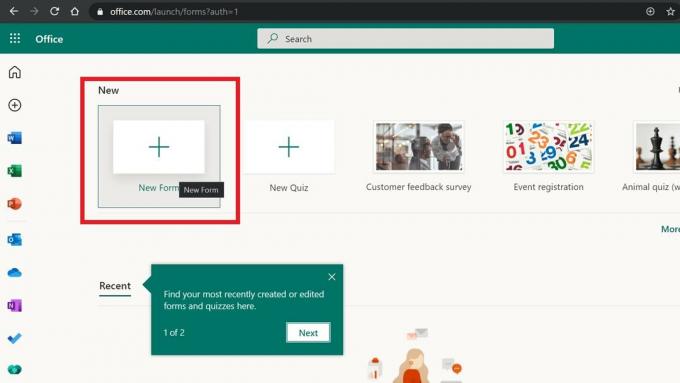
- Започнете да създавате въпроси за вашата анкета или тест.

- Кликнете върху Добави нов

- Имате различни опции, които ще решат какъв вид форма искате да създадете
- Комплект текст, множество възможности за избор, дати, рейтинг, и т.н. според вашите изисквания за формуляр

Споделяне на формуляра
След като попълните формуляра на Microsoft, трябва да го изпратите на желаните получатели. Щракнете върху Изпрати в горния десен ъгъл.
Имате различни опции за споделяне на вашата форма
- Можете просто копирайте връзката на формуляра и го споделете директно с никого чрез имейл, текст, уеб съдържание, описания в YouTube и т.н.

- Отново можете създайте QR код и го изтеглетеи го споделете с желаните получатели или клиенти.
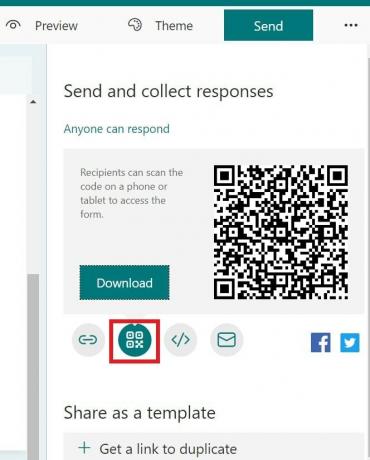
- Има дори опция за вграждане на формуляра като фрагмент от HTML код във вашето уеб съдържание. Тогава директно потребителят може да осъществи достъп до формуляра директно от вашата уеб страница.
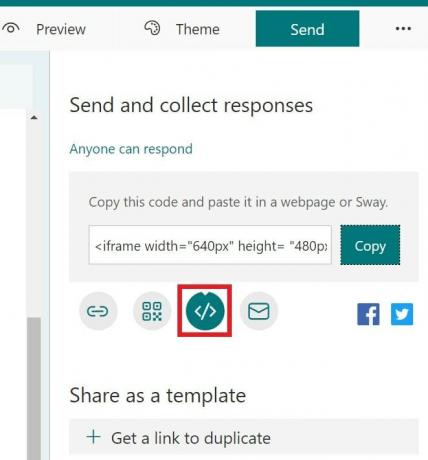
Въпрос, разклонен в рамките на въпрос
Когато някой отговори на въпрос във формуляра, можете също да имате допълнителен въпрос, за да позволите на потребителя да посочи причина за отговора си. Това е функция, наречена разклоняване в Microsoft Forms.
- Кликнете върху който и да е въпрос, за да го подчертаете
- След това кликнете върху три точки бутон в десния ъгъл на въпроса
- Сега изберете Добавяне на разклоняване
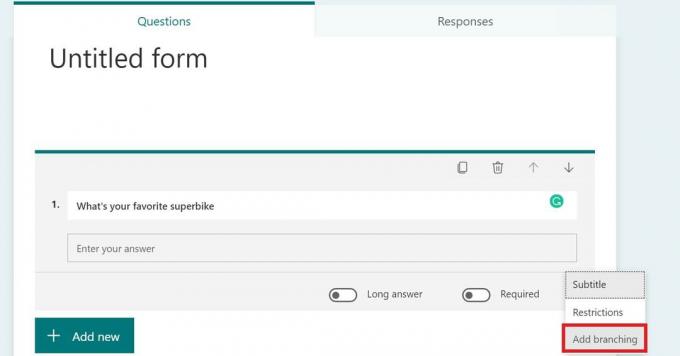
- Можете да добавите на кой помощен въпрос искате потребителят да отговори
- Цялото това действие можете да повторите за всички въпроси, които имате във вашия формуляр.
Разбиране на груповите форми
Тази функция е предимно за корпоративна употреба. Ако работите с екип, тогава съотборниците ви могат да си сътрудничат с вас. Той е достъпен само за тези, които са абонирани за услугата Office 365. И вие, и членовете на вашия екип можете да редактирате и преглеждате формуляра.
Как да изберете тема на Microsoft Forms
Както споменах по-рано, можете също така да направите вашите форми да изглеждат креативни с различни опции за тематика.
Реклами
- След като приключите със създаването на въпроси за вашите Microsoft Forms, щракнете върху Тема

- Изберете всяка тема по ваш избор и фонът на формуляра ще се промени в тази тема
Проверка и анализ на отговорите на Microsoft Forms
За да проверите и преминете през отговора, щракнете върху Отговори раздел. Всъщност можете да видите колко отговора сте получили във вашия формуляр.
Можете да видите общия брой отговори. Също така, ако има въпрос с многократен избор, отговорът може да се види в графичен формат на кръгова диаграма. Можете да видите екранната снимка по-долу, за да разберете как изглежда.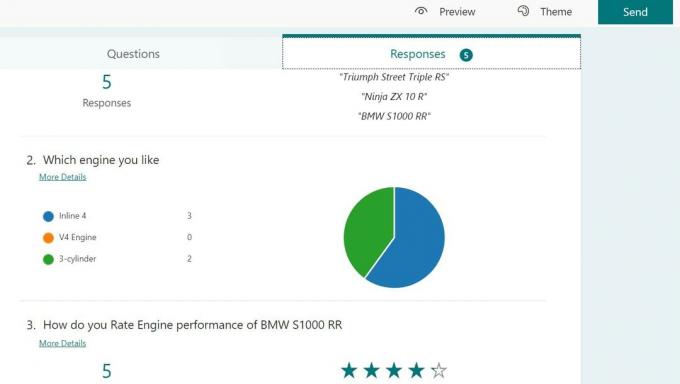
Тези визуални данни ще ви помогнат да анализирате мнението на обикновен потребител или потребител и да решите вашите бизнес ходове. Примерът по-горе беше само малък. Можете да направите това с голям формуляр с различни видове въпроси за вашето проучване за огромна потребителска база.
И така, това е цялата основна информация, която трябва да знаете за Microsoft Forms, за да създадете и използвате собствената си фирма за индивидуална и бизнес употреба.
Реклами
Свързани статии
- Как да направя презентация на PowerPoint само за четене
- Сортиране по дата в Microsoft Excel: Как да
- Как да вградите видеоклип от YouTube в Microsoft PowerPoint Slide



![Лесен метод за изкореняване на Kudae D10 с помощта на Magisk [Не е необходим TWRP]](/f/14219149545605ee42383dc7d40598b6.jpg?width=288&height=384)